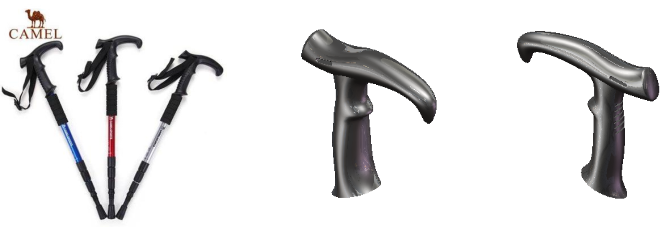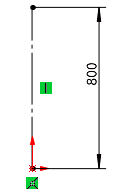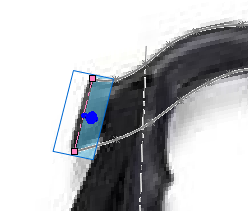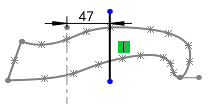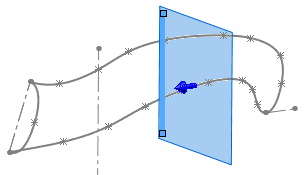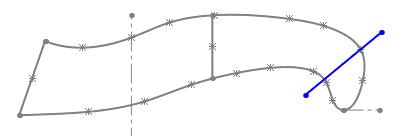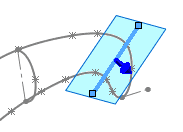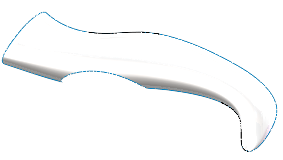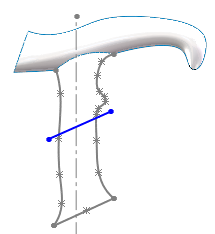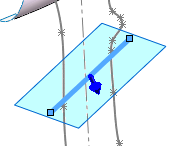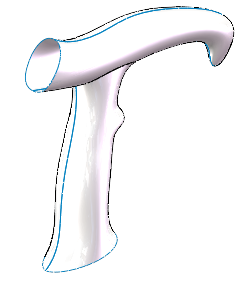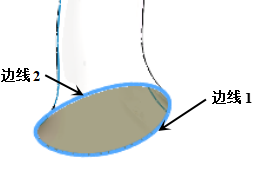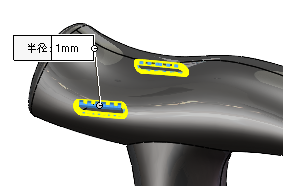【干货】SolidWorks登山杖把手的制作(图纸案例092期)
- 作者优秀
- 从业CAX行业时间10年及以上/特邀专家/独家讲师
- 内容充实
- 工程案例
- 平台推荐
- 主编推荐
导读:登山杖是一种专为登山和其他户外活动设计的辅助工具,它可以帮助使用者在攀登过程中保持平衡,减少腿部和膝盖的负担,提高步行的稳定性和速度,同时也能作为紧急情况下的支撑或防御工具。本期邵老师给大家介绍利用一张图片结合SW逆向创建登山杖把手曲面模型。
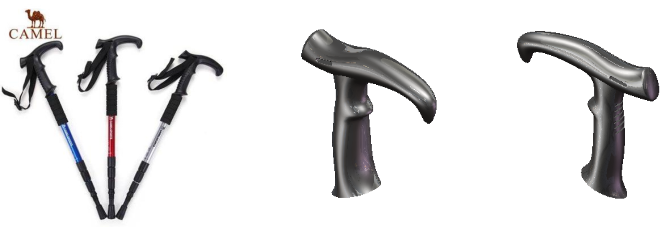
步骤1:新建模型文件进到建模环境。
步骤2:创建控制大小的草图。选择草图绘制命令,在前视基准面绘制图所示的草图(创建后暂时不退出草图)。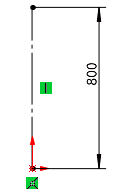
步骤3:导入参考图片。选择工具 草图工具 草图图片命令,将登山杖参考图导入到草图,通过缩放与移动功能调整至图所示。

步骤4:创建放样曲面截面草图1。选择草图绘制命令,在前视基准面绘制图所示的截面草图。
步骤5:创建放样曲面截面草图2。选择草图绘制命令,在前视基准面绘制图所示的截面草图。步骤6:创建图所示的基准面1。选择基准面命令,创建与直线垂直与前视基准面垂直的基准面。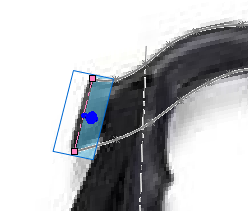
步骤7:创建放样曲面引导线草图1。选择草图绘制命令,在步骤5创建的基准面1绘制图所示的引导线草图。步骤8:创建基准面参考草图。选择草图绘制命令,在前视基准面绘制图所示的直线草图。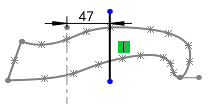
步骤9:创建图所示的基准面2。选择基准面命令,创建与直线垂直与前视基准面垂直的基准面。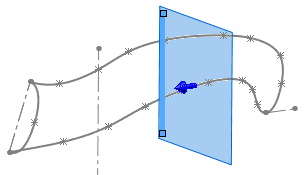
步骤10:创建放样曲面引导线草图2。选择草图绘制命令,在步骤9创建的基准面2绘制图所示的引导线草图。步骤11:创建基准面参考草图。选择草图绘制命令,在前视基准面绘制图所示的直线草图。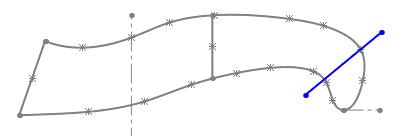
步骤12:创建图所示的基准面3。选择基准面命令,创建与直线垂直与前视基准面垂直的基准面。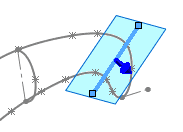
步骤13:创建放样曲面引导线草图3。选择草图绘制命令,在步骤12创建的基准面3绘制图所示的引导线草图。步骤14:创建放样曲面截面草图。选择3D草图绘制命令,绘制图所示的空间样条曲线。步骤15:创建图所示的放样曲面。选择放样曲面命令,选取步骤4创建的截面1、步骤14创建的截面2与步骤4创建的截面3为截面轮廓,选择步骤7创建的引导线1、步骤10创建的引导线2与步骤13创建的引导线3,在开始与结束处添加垂直于轮廓的约束条件。
步骤16:创建曲面修剪草图。选择草图绘制命令,在前视基准面绘制图所示的草图。步骤17:创建曲面修剪。选择曲面修剪命令,设置类型为标准,选取步骤16创建的草图为参考,选取草图外侧区域为保留区域。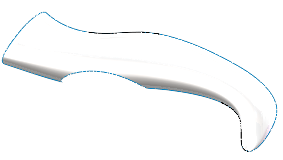
步骤18:创建放样曲面截面草图1。选择草图绘制命令,在前视基准面绘制图所示的截面草图。步骤19:创建放样曲面截面草图2。选择草图绘制命令,在前视基准面绘制图所示的截面草图。步骤20:创建图所示的基准面4。选择基准面命令,创建与直线垂直与前视基准面垂直的基准面。
步骤21:创建放样曲面引导线草图1。选择草图绘制命令,在步骤19创建的基准面4绘制图所示的引导线草图。步骤22:创建基准面参考草图。选择草图绘制命令,在前视基准面绘制图所示的直线草图。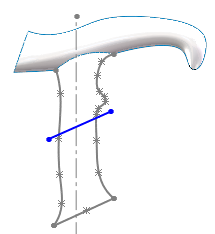
步骤23:创建图所示的基准面5。选择基准面命令,创建与直线垂直与前视基准面垂直的基准面。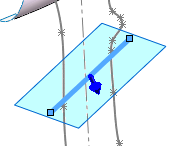
步骤24:创建放样曲面引导线草图2。选择草图绘制命令,在步骤11创建的基准面5绘制图所示的引导线草图。步骤25:创建放样曲面截面草图。选择3D草图绘制命令,绘制图所示的空间样条曲线。步骤26:创建图所示的放样曲面。选择放样曲面命令,选取步骤18创建的截面1、步骤25创建的截面2与步骤19创建的截面3为截面轮廓,选择步骤21创建的引导线1、步骤24创建的引导线2与图所示的引导线3,在开始与结束处添加垂直于轮廓的约束条件。步骤27:创建缝合曲面。选择缝合曲面命令,选取步骤26创建的曲面与步骤15创建的曲面为参考。步骤28:创建镜像曲面。选择镜像命令,选取步骤27创建缝合曲面为实体参考,选取前视基准面为参考。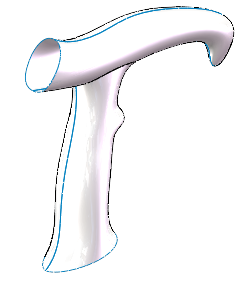
步骤29:创建放样曲面截面草图。选择草图绘制命令,在前视基准面绘制图所示的截面草图。步骤30:创建图所示的放样曲面。选择放样曲面命令,选取图所示的边线1为放样截面1,选取步骤29创建的草图为放样截面2,选取图所示的边线2为放样截面3,在开始与结束处添加与面相切的约束条件。步骤31:创建图所示的曲面基准面。选择平面曲面命令,选取图所示的边线1与边线2为参考。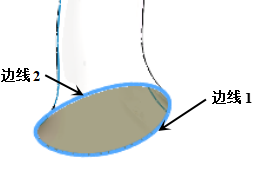
步骤32:创建缝合曲面。选择缝合曲面命令,选取所有曲面(共计四个)为参考,选中创建实体单选项。
步骤33:创建拉伸切除特征。选择拉伸切除命令,选取前视基准面为参考,绘制图所示的截面,深度类型为“完全贯穿两者”。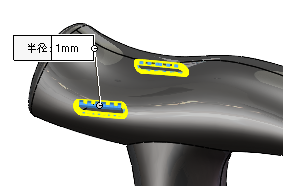
步骤35:创建拉伸切除特征。选择拉伸切除命令,选取前视基准面为参考,绘制图所示的截面,深度类型为“完全贯穿两者”。步骤36:创建沿曲线阵列特征。选择曲线驱动阵列命令,选取步骤34创建的特征为参考,选取步骤18创建的草图为曲线参考,阵列方向向上,阵列间距为8,阵列实例为6。步骤37:创建图所示的圆角特征,圆角半径为0.3。